Sie können die Länge der Lücke bzw. des Mittelsegments bei einzelnen Rasterlinien anpassen.
Es ist z. B. empfehlenswert, die Lücke so anzupassen, dass die Rasterlinie nicht mitten durch ein Modellelement verläuft. Diese Funktion ist verfügbar, wenn die Rasterlinie einen Rastertyp verwendet, bei dem der Mittelsegment-Parameter Benutzerdefiniert oder Lücke lautet. (Weitere Informationen erhalten Sie unter Anpassen von Rasterlinien.)
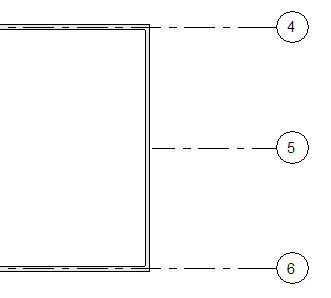
Eine Rasterlinie, die so angepasst wurde, dass sie an der Wand endet
So passen Sie das Mittelsegment einer Rasterlinie an
- Wählen Sie die Rasterlinie in der Ansicht aus.
In Revit wird ein blauer Punkt auf der Rasterlinie angezeigt. Möglicherweise müssen Sie die Ansicht vergrößern, um dies deutlich erkennen zu können.
 Anmerkung: Falls kein blauer Punkt für die Segmentbegrenzung angezeigt wird, verschieben Sie die 3D-Grenze für die Rasterlinie nach außen, bis der Punkt sichtbar ist. Überprüfen Sie auch die Einstellung des Parameters Mittelsegment. Wählen Sie dazu die Rasterlinie aus, und klicken Sie auf Registerkarte Ändern | Raster
Anmerkung: Falls kein blauer Punkt für die Segmentbegrenzung angezeigt wird, verschieben Sie die 3D-Grenze für die Rasterlinie nach außen, bis der Punkt sichtbar ist. Überprüfen Sie auch die Einstellung des Parameters Mittelsegment. Wählen Sie dazu die Rasterlinie aus, und klicken Sie auf Registerkarte Ändern | Raster Gruppe Eigenschaften
Gruppe Eigenschaften 
 (Typeneigenschaften). Ändern Sie im Dialogfeld Typeneigenschaften den Wert für Mittelsegment in Kein oder Benutzerdefiniert.
(Typeneigenschaften). Ändern Sie im Dialogfeld Typeneigenschaften den Wert für Mittelsegment in Kein oder Benutzerdefiniert.
Die Standardlänge der Endsegmente einer Rasterlinie ist durch den Parameter des Rastertyps namens Länge Endsegmente definiert.
- Ziehen Sie den blauen Punkt entlang der Rasterlinie an die gewünschte Position.
Das Endsegment passt seine Länge entsprechend an.